EVIDENCE DOCHÁZKY SE ČTEČKOU INTAGRAL. příručka uživatele
|
|
|
- Matyáš Pokorný
- před 10 lety
- Počet zobrazení:
Transkript
1 EVIDENCE DOCHÁZKY SE ČTEČKOU INTAGRAL příručka uživatele
2 Obsah 1. Úvod 2. Instalace čtečky 3. Instalace programu 4. Nastavení programu 4.1. Nastavení směny 4.2. Nastavení přesčasů 4.3. Nastavení výjimek 4.4. Konfigurace čtečky 5. Střediska a zaměstnanci 5.1. Střediska 5.2. Zaměstnanci 6. Stažení dat 6.1. Obnova dat 7. Ruční editace příchodů a odchodů 8. Tisk sestavy 9. Záloha databáze 10. Obnova databáze 11. Nastavení hesla
3 1. Úvod Program umožňuje komunikaci s čtečkami Intagral po jejích připojení pomocí kabelu zapojeného do sériového portu počítače. Mohou být využity čtečky na magnetické karty i čtečky na karty s čárovým kódem. Aplikace umožňuje s těmito daty dále pracovat a vést evidenci docházky pro jednotlivé zaměstnance. 2. Instalace čtečky Při prvním zapojení čtečky do počítače je nutné nastavit číslo portu, do kterého je čtečka připojena, viz odstavec 4.4. Konfigurace čtečky. 3. Instalace programu Po spuštění instalačního souboru se objeví průvodce instalací, který program nainstaluje do PC. Po dokončení instalace najdete na ploše ikonu dochazka, stejně tak mezi programy v nabídce Start. 4. Nastavení programu Po nainstalování programu doporučujeme nejdříve definovat nastavení programu, jako je určení délky směny, přesčasů a definice výjimek. Při prvním připojení čtečky je také nutné nastavit v Nastavení/Konfigurace čtečky číslo portu, ke kterému je čtečka připojena Nastavení směny Při prvním spuštění programu je standardně nastavena délka směny 8,5 hodiny, přestávka půl hodiny, tato půlhodina se odečte vždy po šesti hodinách práce. Pokud si přejete toto nastavení změnit, je možné tak učinit v Nastavení/Nastavení směny.
4 4.2. Nastavení přesčasů Při prvním spuštění programu nejsou nastaveny žádné přesčasy. Pokud si přejete, aby se zaměstnancům po určité odpracované době přesčasy počítaly, můžete je nastavit v Nastavení/Přesčas. Program umožňuje počítat přesčas za jednotlivé dny (pokud v některém dni přesáhne počet odpracovaných hodin určitou dobu, počítají se tyto hodiny jako přesčas) nebo za celé období výpisu (pokud počet odpracovaných hodin za období přesáhne určitou dobu, počítají se jako přesčas). V programu je také možné nastavit dvě úrovně přesčasů (například první přesčas se může začít počítat po 8,5 hodinách, druhý přesčas po desíti) Nastavení výjimek V případě, že zaměstnanec nemohl některý den projít kolem čtečky, přesto mu chceme den počítat jako odpracovaný (například z důvodu dovolené, pracovní cesty atd.), můžeme pro daný den zadat výjimku. Výjimky se definují v Databáze/výjimky. Otevře se nám okno, ve kterém vidíme v tabulce seznam výjimek. Zde můžeme vkládat nové výjimky, editovat existující a mazat již nepotřebné pomocí tří tlačítek pod tabulkou. Pro každou výjimku se zadává její jméno, zkratka (pod kterou bude figurovat ve výpisu odpracovaných hodin) a délka, která se buď může rovnat normě, nebo ji určí uživatel. Dále se pro každou výjimku označí, zda se bude počítat do odpracovaných hodin, nebo zda slouží jen pro informaci zaměstnavatele Konfigurace čtečky Nakonfigurovat čtečku je nutné především v případě prvního připojení čtečky, kdy je nutné zadat číslo sériového portu, ke kterému je čtečka připojena. Pokud pak čtečku připojujeme znovu do stejného portu není již nové nastavování potřebné. Pokud ji ale připojíme do jiného portu, je nutné číslo portu znovu změnit v nastavení, jinak ji program bude marně hledat v původně nastaveném portu.
5 Konfiguraci čtečky můžeme provést v programu po zmáčknutí tlačítka Nastavení/Konfigurace čtečky. Změnu je vždy nutné provést pomocí tlačítka Nastavit, zmáčknutím tlačítka OK změny neproběhnou. Kromě změny čísla portu je uživateli umožněno dále změnit ID čtečky. Pokud je čtečka připojena, může se uživatel dále dozvědět informace o stavu baterií (záložka Obecné informace ), může nastavit datum a čas ve čtečce a nastavit den, kdy čtečka přechází na letní a zimní čas (záložka Datum a čas ). Pozor! Je nutné nastavit současně datum přechodu na letní i zimní čas, pokud zadáte pouze datum přechodu na zimní nebo pouze na letní, tak k nastavení ve čtečce nedojde. V poslední záložce (Spec. funkce) je možné povolit či zakázat použití speciálních tlačítek na čtečce (tlačítko X, tlačítko Y) a povolit použití karet s čárovým kódem, pokud to čtečka podporuje. Do počítače samozřejmě mohou být zapojovány různé čtečky, nedochází tím ke ztrátě informací o jednotlivých čtečkách. 5. Střediska a zaměstnanci 5.1. Střediska Pomocí tlačítek Databáze/Střediska se uživatel dostane do výpisu existujících středisek, kde je opět možné střediska přidávat, editovat nebo rušit pomocí tří tlačítek umístěných pod výpisem. Pomocí definovaných středisek pak bude možné především vytvářet výpisy docházky pro všechny zaměstnance daného střediska. Pokud tedy budeme chtít mít zaměstnance zařazené ve střediscích, je nutné před samotným zadáváním zaměstnanců vytvořit seznam středisek.
6 5.2. Zaměstnanci Zmáčknutím tlačítek Databáze/Databáze zaměstnanců můžeme přidávat, editovat a mazat zaměstnance. Také je možné seznam zaměstnanců vytisknout na tiskárně. Pro každého zaměstnance se definuje jméno, příjmení, číslo, číslo karty, pomocí níž se evidují jeho příchody a odchody, délka pracovní doby a umístění ve středisku (tento údaj je nepovinný, zaměstnanec může, ale nemusí být evidovaný v nějakém středisku). Při zadávání a editaci zaměstnanců se středisko zadává pomocí výběru z existujících středisek zadaných v Databáze/Střediska. Jako pracovní doba se nabízí standardní norma, která je určená v Nastavení/Nastavení směny, uživatel ale může vybrat pro jednotlivé zaměstnance normu jinou. 6. Stažení dat 6.1. Stažení dat z čtečky Kdykoli je třeba přenést nové záznamy z čtečky, stačí čtečku připojit pomocí kabelu přes sériový port a následní pomocí tlačítek Stažení dat/načíst z čtečky. Tím dojde ke kopírování dat do počítače, v případě velkého množství dat tato operace může trvat několik minut. Načítají se vždy pouze nové, ještě nekopírované údaje. Údaje, které se kopírují do počítače čtečka nesmaže, staré údaje se přemazávají ve čtečce novými postupně až když je naplněná, a vždy se mažou od nejstarších. Pokud čtečku zapojujeme poprvé, nebo do jiného sériového portu než posledně, pak postupujte podle informací uvedených v odstavci 4.4. Konfigurace čtečky.
7 6.2. Obnova dat z čtečky Pokud by došlo k nějakým nečekaným problémům v databázi příchodů a odchodů je možné data ze čtečky načíst znova, to můžeme učinit pomocí tlačítek Stažení dat/obnovit data ze čtečky. Zde se zadá datum, od kterého chceme záznamy obnovit. POZOR! Obnovením záznamů dojde ke smazání všech stávajících příchodů a odchodů v databázi programu, které byly novější než zadané datum, a současně pocházejí ze čtečky, z které se provádí obnova. Tyto položky budou přemazány právě obnovenými záznamy z čtečky 7. Ruční editace příchodů a odchodů Program samozřejmě umožňuje zadávat jednotlivé příchody, odchody, či přerušení (pomocí speciálních tlačítek X a Y) i ručně. Také je možné upravovat a mazat časy získané ze čtečky. To je možné provádět pomocí tlačítek Sestavy/Úprava dat. Otevře se nám nabídka, kde vybereme zaměstnance a datum se kterým chceme pracovat.
8 Následně již můžeme zadávat, upravovat i mazat jednotlivé příchody, odchody, přerušení X, přerušení Y a výjimky. Výjimky se zadávají výběrem z již definovaných výjimek, viz Nastavení výjimek. Změny provedené uživatelem se uloží vždy až po zmáčknutí tlačítka Uložit. 8. Tisk sestavy Slouží k výpisu příchodů, odchodů a odpracovaných hodin za dané období na monitor počítače a případně pak na tiskárnu. Pomocí tlačítek Sestavy/Tisk sestavy se otevře okno, ve kterém je možné vybrat parametry výpisu, to znamená: Druh výpisu - podrobná sestava Vytváří se tabulka, která obsahuje výpis příchodů, odchodů, přerušení a výjimek za každý den zadaného období. Údaje, které nepocházejí z čtečky, ale byly zadány ručně jsou vyznačeny ve výpisu šedým podkladem. Pokud jsou přesčasy nastaveny, aby se počítaly pro každý den zvlášť, jsou též uvedeny. Tabulka obsahuje samozřejmě i souhrn odpracovaných hodin, souhrn hodin způsobených výjimkami, souhrn přesčasů a přerušení. - Souhrnná sestava - Stručnější sestava, obsahující vždy jen počet odpracovaných hodin za jednotlivé dny a pak souhrn za dané období, včetně počtu hodin přesčasu. Souhrnná sestava nezpracovává přerušení, zahrnuje ale do počtu hodin samozřejmě výjimky a odpočítává přestávky Skupina - všichni zaměstnanci vypíše sestavu pro všechny zaměstnance. V případě většího množství zaměstnanců nedoporučujeme používat u podrobného výpisu, generování může být totiž pak dosti náročné na paměť počítače. - Oddělení vypíše vybranou sestavu pro všechny zaměstnance zvoleného střediska.
9 - Konkrétní zaměstnanec vypíše sestavu pro vybraného zaměstnance Období - Týdenní - 14-ti denní - Půl měsíce - Měsíc Vybere se období za jaké se výpis bude tvořit, zadá se rok a datum, měsíc, či týden, dle výběru. Po zmáčknutí tlačítka Vypsat vybrané, se spustí generování sestavy. V záhlaví okna se nachází tlačítka na zavření okna, na tisk sestavy (možnost tisknout aktuální stranu, či všechny strany ve výpisu), šipky na listování mezi stránkami sestavy. 9. Záloha databáze Z důvodu snížení rizika ztráty dat je vhodné jednou za čas databázi záznamů zazálohovat, program automaticky nabízí zálohu jedenkrát ročně (první spuštění programu po novém roce), je však vhodné zálohovat i častěji. Doporučujeme také ukládat zálohy i na externí paměťová media (např. na CD), aby v případě havárie disku byla data zachráněna. V případě každoroční zálohy budou také z aktuální databáze smazána data starší dvou let a ty zůstanou dostupné již pouze v záložním souboru. Zálohování databáze můžete provést pomocí tlačítek Databáze/Záloha databáze, program nabídne umístění záložního souboru do aktuálního adresáře, toto umístění je ale možné měnit. 10. Obnova databáze Zálohovanou databázi je možné obnovit pomocí tlačítek Databáze/Obnova databáze. Při obnově databáze se aktuální databáze nenávratně smaže, pokud tedy
10 chceme zachovat i aktuální data, je nutné je předem také uložit do zálohy. Při obnovení databáze je nutné vybrat adresář z kterého se bude databáze obnovovat. V některých situacích se u systému Windows 98 mohou vyskytnout problémy s automatickou obnovou, v tomto případě doporučujeme, záložní soubor ručně zkopírovat do adresáře programu. 11. Nastavení hesla Program umožňuje zabránit nepovolaným osobám měnit data pomocí zabezpečení aplikace hesly. Přihlášený uživatel (uživatel, který zadal heslo) má pak možnost data zadávat a editovat, nepřihlášený uživatel může pouze data prohlížet. Zadávat, upravovat a mazat hesla je možné v nabídce, která se spustí pomocí tlačítek Nastavení/Nastavení hesla. V případě, že není nastaveno žádné heslo, může samozřejmě data měnit kdokoliv. Jakmile se nastaví alespoň jedno heslo, program při spuštění vyžaduje jeho zadání. Pokud máme v programu nastaveno více jak jedno heslo, nezáleží na tom, které se při spuštění programu zadá.
SOFTWARE DOCHÁZKA PLUS. příručka uživatele
 SOFTWARE DOCHÁZKA PLUS příručka uživatele Obsah 1. Úvod 2. Instalace programu 3. Nastavení programu 3.1. Nastavení směny 3.2. Nastavení přesčasů 3.3. Nastavení výjimek 3.4. Nastavení hesla 3.5. Nastavení
SOFTWARE DOCHÁZKA PLUS příručka uživatele Obsah 1. Úvod 2. Instalace programu 3. Nastavení programu 3.1. Nastavení směny 3.2. Nastavení přesčasů 3.3. Nastavení výjimek 3.4. Nastavení hesla 3.5. Nastavení
SOFTWARE DOCHÁZKA PLUS. příručka uživatele
 SOFTWARE DOCHÁZKA PLUS příručka uživatele Obsah Obsah... 2 1. ÚVOD... 4 2. INSTALACE PROGRAMU... 4 Síťová verze... 4 3. NASTAVENÍ PROGRAMU... 4 3.1. Nastavení směny... 4 Časová norma... 5 Přestávky...
SOFTWARE DOCHÁZKA PLUS příručka uživatele Obsah Obsah... 2 1. ÚVOD... 4 2. INSTALACE PROGRAMU... 4 Síťová verze... 4 3. NASTAVENÍ PROGRAMU... 4 3.1. Nastavení směny... 4 Časová norma... 5 Přestávky...
Instalace a první spuštění Programu Job Abacus Pro
 Instalace a první spuštění Programu Job Abacus Pro Pro chod programu je nutné mít nainstalované databázové úložiště, které je připraveno v instalačním balíčku GAMP, který si stáhnete z našich webových
Instalace a první spuštění Programu Job Abacus Pro Pro chod programu je nutné mít nainstalované databázové úložiště, které je připraveno v instalačním balíčku GAMP, který si stáhnete z našich webových
DLS V v1.2. Nové funkce. Používání programu DLS V
 DLS V v1.2 Nové funkce Nahrazuje SW DLS IV stáhne se sám přes DLS IV Updater, nebo ho lze nainstalovat ručně Existuje DLS V pro instalační firmy a DLS V SA pro uživatele Databáze místo MS SQL serveru se
DLS V v1.2 Nové funkce Nahrazuje SW DLS IV stáhne se sám přes DLS IV Updater, nebo ho lze nainstalovat ručně Existuje DLS V pro instalační firmy a DLS V SA pro uživatele Databáze místo MS SQL serveru se
EvMO postup při instalaci
 EvMO2017 - postup při instalaci 1 Program EvMO2017 je distribuován v přenosné verzi. Obsahuje datové a systémové soubory. Pro jeho komfortní zprovoznění byl vytvořen jednoduchý instalační program. Ten
EvMO2017 - postup při instalaci 1 Program EvMO2017 je distribuován v přenosné verzi. Obsahuje datové a systémové soubory. Pro jeho komfortní zprovoznění byl vytvořen jednoduchý instalační program. Ten
Používání programu DLS V
 Používání programu DLS V Přihlášení Do programu DLS V se lze přihlásit jako uživatel admin s heslem 1234. Počeštění programu V menu Tools Language Manager stiskněte tlačítko (Import) a vyberte jazykový
Používání programu DLS V Přihlášení Do programu DLS V se lze přihlásit jako uživatel admin s heslem 1234. Počeštění programu V menu Tools Language Manager stiskněte tlačítko (Import) a vyberte jazykový
Mobilní aplikace. Uživatelský manuál
 Uživatelský manuál Obsah Základní informace a nastavení... 3 Nastavení přístupu... 4 Registrace docházky... 5 Editace vlastní docházky... 5 Ovládaní z mobilní aplikace... 6 Konfigurace mobilní aplikace...
Uživatelský manuál Obsah Základní informace a nastavení... 3 Nastavení přístupu... 4 Registrace docházky... 5 Editace vlastní docházky... 5 Ovládaní z mobilní aplikace... 6 Konfigurace mobilní aplikace...
Vizualizace a evidence výroby a prostojů
 Vizualizace a evidence výroby a prostojů v1.00 Aplikace informuje o aktuálním počtu a historii vyrobených kusů jednotlivých výrobků jednotlivých linek, eviduje prostoje a pracovníky kteří linku obsluhovali
Vizualizace a evidence výroby a prostojů v1.00 Aplikace informuje o aktuálním počtu a historii vyrobených kusů jednotlivých výrobků jednotlivých linek, eviduje prostoje a pracovníky kteří linku obsluhovali
Postup nastavení programu ADS od verze 3.96.5.1128
 Postup nastavení programu ADS od verze 3.96.5.1128 Jedná se o stručného průvodce nastavení programu ADS. Uvedené informace se týkají především nastavení programu pro spolupráci se systémy UNIgate, A-PRO,
Postup nastavení programu ADS od verze 3.96.5.1128 Jedná se o stručného průvodce nastavení programu ADS. Uvedené informace se týkají především nastavení programu pro spolupráci se systémy UNIgate, A-PRO,
MANUÁL K APLIKACI VYČÍTÁNÍ KARET ŘIDIČŮ PŘÍRUČKA PRO UŽIVATELE
 MANUÁL K APLIKACI VYČÍTÁNÍ KARET ŘIDIČŮ PŘÍRUČKA PRO UŽIVATELE Úvodem Program slouží k archivaci dat z karet řidičů a je určen pro osobní počítače s operačním systémem Windows. Jeho základní výhodou je
MANUÁL K APLIKACI VYČÍTÁNÍ KARET ŘIDIČŮ PŘÍRUČKA PRO UŽIVATELE Úvodem Program slouží k archivaci dat z karet řidičů a je určen pro osobní počítače s operačním systémem Windows. Jeho základní výhodou je
Univerzální rezervační systém. Uživatelská příručka
 Univerzální rezervační systém Uživatelská příručka Obsah I. Instalace... 3 II. První spuštění aplikace... 4 III. Hlavní okno aplikace... 5 IV. Nastavení aplikace... 6 1. Přidání místností... 6 2. Uživatelské
Univerzální rezervační systém Uživatelská příručka Obsah I. Instalace... 3 II. První spuštění aplikace... 4 III. Hlavní okno aplikace... 5 IV. Nastavení aplikace... 6 1. Přidání místností... 6 2. Uživatelské
Instalace SW VIS z internetu - Opakovaná instalace, instalace upgrade
 Instalace SW VIS z internetu - Opakovaná instalace, instalace upgrade Opakovanou instalací SW VIS rozumíme instalaci do adresáře, který již obsahuje starší instalaci programu VIS. Většinou se provádí ze
Instalace SW VIS z internetu - Opakovaná instalace, instalace upgrade Opakovanou instalací SW VIS rozumíme instalaci do adresáře, který již obsahuje starší instalaci programu VIS. Většinou se provádí ze
Docházka INTRAWEB. Osobní údaje
 Docházka INTRAWEB Ve docházkovém systému je možno používat také tenkého klienta. Přes internetový prohlížeč je možno sledovat docházku zaměstnanců, žádat o dovolenou, schvalovat docházku, atd. Zákazníci,
Docházka INTRAWEB Ve docházkovém systému je možno používat také tenkého klienta. Přes internetový prohlížeč je možno sledovat docházku zaměstnanců, žádat o dovolenou, schvalovat docházku, atd. Zákazníci,
Průvodce aplikací FS Karta
 Průvodce aplikací FS Karta Základní informace k Aplikaci Online aplikace FS Karta slouží k bezpečnému ukládání osobních údajů fyzických osob a k jejich zpracování. Osobní údaje jsou uloženy ve formě karty.
Průvodce aplikací FS Karta Základní informace k Aplikaci Online aplikace FS Karta slouží k bezpečnému ukládání osobních údajů fyzických osob a k jejich zpracování. Osobní údaje jsou uloženy ve formě karty.
Zpravodaj. Uživatelská příručka. Verze
 Zpravodaj Uživatelská příručka Verze 02.01.02 1. Úvod... 3 2. Jak číst tuto příručku... 4 3. Funkčnost... 5 3.1. Seznam zpráv... 5 4. Ovládání programu... 6 4.1. Hlavní okno serveru... 6 4.2. Seznam zpráv...
Zpravodaj Uživatelská příručka Verze 02.01.02 1. Úvod... 3 2. Jak číst tuto příručku... 4 3. Funkčnost... 5 3.1. Seznam zpráv... 5 4. Ovládání programu... 6 4.1. Hlavní okno serveru... 6 4.2. Seznam zpráv...
Úvod...1 Instalace...1 Popis funkcí...2 Hlavní obrazovka...2 Menu...3 Práce s aplikací - příklad...5
 Rejstřík Úvod...1 Instalace...1 Popis funkcí...2 Hlavní obrazovka...2 Menu...3 Práce s aplikací - příklad...5 Úvod Správcovská aplikace slouží k vytvoření vstupního a zašifrovaného souboru pro odečtovou
Rejstřík Úvod...1 Instalace...1 Popis funkcí...2 Hlavní obrazovka...2 Menu...3 Práce s aplikací - příklad...5 Úvod Správcovská aplikace slouží k vytvoření vstupního a zašifrovaného souboru pro odečtovou
HELIOS - Zálohování BüroKomplet, s.r.o.
 HELIOS - Zálohování 2017 BüroKomplet, s.r.o. Obsah Záloha... 3 Přehled záloh... 3 Typ zálohy... 3 Adresář... 4 Nový... 4 Obnova... 6 2 Záloha V přehledu lze provádět zálohy dat jednotlivých firem a v případě
HELIOS - Zálohování 2017 BüroKomplet, s.r.o. Obsah Záloha... 3 Přehled záloh... 3 Typ zálohy... 3 Adresář... 4 Nový... 4 Obnova... 6 2 Záloha V přehledu lze provádět zálohy dat jednotlivých firem a v případě
Instalace. Návod na instalaci a licencování ESI[tronic] 2.0. 1. Spuštění instalace z DVD ESI[tronic] 2.0 DVD 1 - soubor Setup.exe. 4.
![Instalace. Návod na instalaci a licencování ESI[tronic] 2.0. 1. Spuštění instalace z DVD ESI[tronic] 2.0 DVD 1 - soubor Setup.exe. 4. Instalace. Návod na instalaci a licencování ESI[tronic] 2.0. 1. Spuštění instalace z DVD ESI[tronic] 2.0 DVD 1 - soubor Setup.exe. 4.](/thumbs/25/5198757.jpg) Instalace 1. Spuštění instalace z DVD ESI[tronic] 2.0 DVD 1 - soubor Setup.exe 2. Volba jazyka 4. Volba země 3. Povolení migrace 5. Odsouhlasení licence Jen při první instalaci na PC, kde je již nainstalován
Instalace 1. Spuštění instalace z DVD ESI[tronic] 2.0 DVD 1 - soubor Setup.exe 2. Volba jazyka 4. Volba země 3. Povolení migrace 5. Odsouhlasení licence Jen při první instalaci na PC, kde je již nainstalován
BM Software, Databáze Docházky 3000 na NAS serveru (pro MySQL) Němčičky 84, 69107 Němčičky u Břeclavi. Úvodní informace:
 BM Software, Němčičky 84, 69107 Němčičky u Břeclavi Vývoj, výroba, prodej a montáž docházkových a identifikačních systémů Tel: 519 430 765, Mobil: 608 447 546 e-mail: bmsoft@seznam.cz web: http://www.dochazka.eu
BM Software, Němčičky 84, 69107 Němčičky u Břeclavi Vývoj, výroba, prodej a montáž docházkových a identifikačních systémů Tel: 519 430 765, Mobil: 608 447 546 e-mail: bmsoft@seznam.cz web: http://www.dochazka.eu
Modul Outlook2Money. www.money.cz
 Modul Outlook2Money www.money.cz 2 Money S5 Outlook2Money Základní popis modulu Modul O2M (Outlook2Money) umožňuje uživatelům evidovat v Money e-mailovou komunikaci vedenou v MS Outlook 2010 ve formě přijatých
Modul Outlook2Money www.money.cz 2 Money S5 Outlook2Money Základní popis modulu Modul O2M (Outlook2Money) umožňuje uživatelům evidovat v Money e-mailovou komunikaci vedenou v MS Outlook 2010 ve formě přijatých
Průvodce instalací modulu Offline VetShop verze 3.4
 Průvodce instalací modulu Offline VetShop verze 3.4 Úvod k instalaci Tato instalační příručka je určena uživatelům objednávkového modulu Offline VetShop verze 3.4. Obsah 1. Instalace modulu Offline VetShop...
Průvodce instalací modulu Offline VetShop verze 3.4 Úvod k instalaci Tato instalační příručka je určena uživatelům objednávkového modulu Offline VetShop verze 3.4. Obsah 1. Instalace modulu Offline VetShop...
Mobilní aplikace. Uživatelský manuál
 Uživatelský manuál Obsah Základní informace a nastavení... 3 Nastavení přístupu... 4 Registrace docházky... 5 Editace vlastní docházky... 5 Ovládaní z mobilní aplikace... 6 Konfigurace mobilní aplikace...
Uživatelský manuál Obsah Základní informace a nastavení... 3 Nastavení přístupu... 4 Registrace docházky... 5 Editace vlastní docházky... 5 Ovládaní z mobilní aplikace... 6 Konfigurace mobilní aplikace...
Postup přechodu na podporované prostředí. Přechod aplikace BankKlient na nový operační systém formou reinstalace ze zálohy
 Postup přechodu na podporované prostředí Přechod aplikace BankKlient na nový operační systém formou reinstalace ze zálohy Obsah Zálohování BankKlienta... 3 Přihlášení do BankKlienta... 3 Kontrola verze
Postup přechodu na podporované prostředí Přechod aplikace BankKlient na nový operační systém formou reinstalace ze zálohy Obsah Zálohování BankKlienta... 3 Přihlášení do BankKlienta... 3 Kontrola verze
APS mini.ed programová nadstavba pro základní vyhodnocení docházky. Příručka uživatele verze 2.2.0.6
 APS mini.ed programová nadstavba pro základní vyhodnocení docházky Příručka uživatele verze 2.2.0.6 APS mini.ed Příručka uživatele Obsah Obsah... 2 Instalace a konfigurace programu... 3 Popis programu...
APS mini.ed programová nadstavba pro základní vyhodnocení docházky Příručka uživatele verze 2.2.0.6 APS mini.ed Příručka uživatele Obsah Obsah... 2 Instalace a konfigurace programu... 3 Popis programu...
Manuál QPos Pokladna V1.18.1
 Manuál QPos Pokladna V1.18.1 OBSAH Obsah 1. QPOS dotyková pokladna... 3 2. Jak číst tento manuál... 4 2.1. Čím začít?... 4 2.2. Členění kapitol... 4 2.3. Speciální text... 4 3. První spuštění... 5 3.1.
Manuál QPos Pokladna V1.18.1 OBSAH Obsah 1. QPOS dotyková pokladna... 3 2. Jak číst tento manuál... 4 2.1. Čím začít?... 4 2.2. Členění kapitol... 4 2.3. Speciální text... 4 3. První spuštění... 5 3.1.
Odemykací systém firmy Raab Computer
 Odemykací systém firmy Raab Computer Systém RaabKey se používá pro otevírání dveří bez klíčů - pomocí bezkontaktních čipových klíčenek - čipů. Po přiblížení čipu ke čtečce na vzdálenost cca 3 až 5 cm dojde
Odemykací systém firmy Raab Computer Systém RaabKey se používá pro otevírání dveří bez klíčů - pomocí bezkontaktních čipových klíčenek - čipů. Po přiblížení čipu ke čtečce na vzdálenost cca 3 až 5 cm dojde
Změny a opravy v systému DUNA MZDY, verze
 Změny a opravy v systému DUNA MZDY, verze 2010.3.01 PERZONALISTIKA V Přerově, 18. října 2010 Evidence pracovníků - Na záložce OÚ další byly u adres (trvalé bydliště a korespondenční adresa) doplněny položky
Změny a opravy v systému DUNA MZDY, verze 2010.3.01 PERZONALISTIKA V Přerově, 18. října 2010 Evidence pracovníků - Na záložce OÚ další byly u adres (trvalé bydliště a korespondenční adresa) doplněny položky
ČSOB Business Connector
 ČSOB Business Connector Instalační příručka Člen skupiny KBC Obsah 1 Úvod... 3 2 Instalace aplikace ČSOB Business Connector... 3 3 Získání komunikačního certifikátu... 3 3.1 Vytvoření žádosti o certifikát
ČSOB Business Connector Instalační příručka Člen skupiny KBC Obsah 1 Úvod... 3 2 Instalace aplikace ČSOB Business Connector... 3 3 Získání komunikačního certifikátu... 3 3.1 Vytvoření žádosti o certifikát
Instalace programu OZO. z www stránek či odkazu z u
 Instalace programu OZO z www stránek či odkazu z e-mailu První instalaci programu OZO pro rok 2017 si vždy musíte zvolit volbu PLNÁ VERZE PROGRAMU. Upgrade programu OZO 2017 si můžete stahovat až v době,
Instalace programu OZO z www stránek či odkazu z e-mailu První instalaci programu OZO pro rok 2017 si vždy musíte zvolit volbu PLNÁ VERZE PROGRAMU. Upgrade programu OZO 2017 si můžete stahovat až v době,
Technologické postupy práce s aktovkou IS MPP
 Technologické postupy práce s aktovkou IS MPP Modul plánování a přezkoumávání, verze 1.20 vypracovala společnost ASD Software, s.r.o. dokument ze dne 27. 3. 2013, verze 1.01 Technologické postupy práce
Technologické postupy práce s aktovkou IS MPP Modul plánování a přezkoumávání, verze 1.20 vypracovala společnost ASD Software, s.r.o. dokument ze dne 27. 3. 2013, verze 1.01 Technologické postupy práce
2HCS Fakturace 3 - přechod na rok 2008 - - změna snížené sazby DPH na 9% - - převod dat z předchozího roku -
 2HCS Fakturace 3 - přechod na rok 2008 - - změna snížené sazby DPH na 9% - - převod dat z předchozího roku - Autor: Tomáš Halász - 776 052 219 pro verzi: 3.5.100 a novější 2H C.S. s.r.o. dne: 22.12.2007
2HCS Fakturace 3 - přechod na rok 2008 - - změna snížené sazby DPH na 9% - - převod dat z předchozího roku - Autor: Tomáš Halász - 776 052 219 pro verzi: 3.5.100 a novější 2H C.S. s.r.o. dne: 22.12.2007
Zálohování v MS Windows 10
 Zálohování v MS Windows 10 Historie souborů Způsob zálohování jako v MS Windows 8.1 Nastavení Aktualizace a zabezpečení Zálohování nebo Ovládací panely Systém a zabezpečení - Historie souborů Přidat jednotku
Zálohování v MS Windows 10 Historie souborů Způsob zálohování jako v MS Windows 8.1 Nastavení Aktualizace a zabezpečení Zálohování nebo Ovládací panely Systém a zabezpečení - Historie souborů Přidat jednotku
DOCHÁZKA. Webový prohlížeč docházky. Osoby
 Webový prohlížeč docházky Slouží ke zobrazování a případně k jednoduchým úpravám údajů evidovaných v databázi docházkového systému. Na klientském počítači lze použít libovolný internetový prohlížeč, není
Webový prohlížeč docházky Slouží ke zobrazování a případně k jednoduchým úpravám údajů evidovaných v databázi docházkového systému. Na klientském počítači lze použít libovolný internetový prohlížeč, není
Manuál QPOS Pokladna V 2.0
 Manuál QPOS Pokladna V 2.0 OBSAH Obsah 1. QPOS dotyková pokladna... 3 2. Jak číst tento manuál... 4 2.1. Čím začít?... 4 2.2. Členění kapitol... 4 2.3. Speciální text... 4 3. První spuštění... 5 3.1. Spuštění...
Manuál QPOS Pokladna V 2.0 OBSAH Obsah 1. QPOS dotyková pokladna... 3 2. Jak číst tento manuál... 4 2.1. Čím začít?... 4 2.2. Členění kapitol... 4 2.3. Speciální text... 4 3. První spuštění... 5 3.1. Spuštění...
MBus Explorer MULTI. Uživatelský manuál V. 1.1
 MBus Explorer MULTI Uživatelský manuál V. 1.1 Obsah Sběr dat ze sběrnice Mbus...3 Instalace...3 Spuštění programu...3 Program MBus Explorer Multi...3 Konfigurace sítí...5 Konfigurace přístrojů...6 Nastavení
MBus Explorer MULTI Uživatelský manuál V. 1.1 Obsah Sběr dat ze sběrnice Mbus...3 Instalace...3 Spuštění programu...3 Program MBus Explorer Multi...3 Konfigurace sítí...5 Konfigurace přístrojů...6 Nastavení
Instalace programu ProVIS
 Instalace programu ProVIS Tento program umožňuje instalovat program ProVIS. Umožňuje vybrat, kam se bude instalovat, a jednotlivé součásti instalace. Instalace probíhá v několika krocích. Každý krok má
Instalace programu ProVIS Tento program umožňuje instalovat program ProVIS. Umožňuje vybrat, kam se bude instalovat, a jednotlivé součásti instalace. Instalace probíhá v několika krocích. Každý krok má
Systémové požadavky Xesar
 Xesar První kroky Systémové požadavky Xesar Osobní počítač; min. 1,2 GHz nebo vyšší Nejméně 8 GB RAM (u 64bitového systému, z toho 4 GB dostupné pro systém Xesar) 2 hostitelské zařízení USB 2.0 pro kódovací
Xesar První kroky Systémové požadavky Xesar Osobní počítač; min. 1,2 GHz nebo vyšší Nejméně 8 GB RAM (u 64bitového systému, z toho 4 GB dostupné pro systém Xesar) 2 hostitelské zařízení USB 2.0 pro kódovací
Po prvním spuštění Chrome Vás prohlížeč vyzve, aby jste zadali své přihlašovací údaje do účtu Google. Proč to udělat? Máte několik výhod:
 Internetový prohlížeč CHROME Pro správné fungování veškerých funkcionalit, které nám nástroje společnosti Google nabízí, je dobré používat prohlížeč Chrome. Jeho instalaci je možné provést z webové adresy:
Internetový prohlížeč CHROME Pro správné fungování veškerých funkcionalit, které nám nástroje společnosti Google nabízí, je dobré používat prohlížeč Chrome. Jeho instalaci je možné provést z webové adresy:
Evidence přítomnosti dětí a pečovatelek. Uživatelský manuál
 Evidence přítomnosti dětí a pečovatelek Uživatelský manuál Obsah První spuštění, přihlašování... 3 První spuštění... 3 Přihlášení... 5 Agenda Osoby... 6 Vytvoření nové osoby... 6 Tabletová aplikace...
Evidence přítomnosti dětí a pečovatelek Uživatelský manuál Obsah První spuštění, přihlašování... 3 První spuštění... 3 Přihlášení... 5 Agenda Osoby... 6 Vytvoření nové osoby... 6 Tabletová aplikace...
Sentech AL 7000 C. Instalace a ovládání programu BREATH
 Sentech AL 7000 C Instalace a ovládání programu BREATH Program BREATH slouží k ovládání detektoru alkoholu AL 7000C pomocí počítače. Umožňuje provádět měření, zaznamenávat je a exportovat do Excelu. Instalace
Sentech AL 7000 C Instalace a ovládání programu BREATH Program BREATH slouží k ovládání detektoru alkoholu AL 7000C pomocí počítače. Umožňuje provádět měření, zaznamenávat je a exportovat do Excelu. Instalace
PRÁCE S APLIKACÍ Evidence městských knih
 PRÁCE S APLIKACÍ Evidence městských knih Po prvním spuštění Aplikace založení databází... 2 Založení prefixu, číslování záznamů... 7 Popis navigačních tlačítek... 8 Založení nového záznamu městské knihy...
PRÁCE S APLIKACÍ Evidence městských knih Po prvním spuštění Aplikace založení databází... 2 Založení prefixu, číslování záznamů... 7 Popis navigačních tlačítek... 8 Založení nového záznamu městské knihy...
ver Manuál Docházka
 ver. 11.5.0.0 Manuál Docházka Modul Docházka Program docházka je volitelnou součástí systému DMS Klient. Umožňuje sledovat u všech zaměstnanců čas strávený na pracovišti a skutečně odpracovaný čas produktivních
ver. 11.5.0.0 Manuál Docházka Modul Docházka Program docházka je volitelnou součástí systému DMS Klient. Umožňuje sledovat u všech zaměstnanců čas strávený na pracovišti a skutečně odpracovaný čas produktivních
EvMO postup při instalaci a nastavení programu
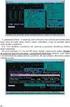 EvMO2010 - postup při instalaci a nastavení programu 1 Program EvMO2010 je distribuován v přenosné verzi. Obsahuje datové a systémové soubory. Pro jeho komfortní zprovoznění byl vytvořen jednoduchý instalační
EvMO2010 - postup při instalaci a nastavení programu 1 Program EvMO2010 je distribuován v přenosné verzi. Obsahuje datové a systémové soubory. Pro jeho komfortní zprovoznění byl vytvořen jednoduchý instalační
JOB ABACUS Radek Majzlík, 2009. Program na sledování docházky JOB ABACUS. Verze 1.01. GACC s.r.o., Na mlékárně 379, 666 01 Tišnov Stránka 1
 Program na sledování docházky JOB ABACUS Verze 1.01 GACC s.r.o., Na mlékárně 379, 666 01 Tišnov Stránka 1 Poznámky před instalací: Od verze 1.13 jsou k dispozici zálohovací a obnovovací utility (platí
Program na sledování docházky JOB ABACUS Verze 1.01 GACC s.r.o., Na mlékárně 379, 666 01 Tišnov Stránka 1 Poznámky před instalací: Od verze 1.13 jsou k dispozici zálohovací a obnovovací utility (platí
Popis programu EnicomD
 Popis programu EnicomD Pomocí programu ENICOM D lze konfigurovat výstup RS 232 přijímačů Rx1 DIN/DATA a Rx1 DATA (přidělovat textové řetězce k jednotlivým vysílačům resp. tlačítkům a nastavovat parametry
Popis programu EnicomD Pomocí programu ENICOM D lze konfigurovat výstup RS 232 přijímačů Rx1 DIN/DATA a Rx1 DATA (přidělovat textové řetězce k jednotlivým vysílačům resp. tlačítkům a nastavovat parametry
Instalace a nastavení PDFCreatoru
 Instalace a nastavení PDFCreatoru Program Komunikátor dokáže převést libovolnou tiskovou sestavu do formátu PDF. Aby však mohla tato funkce spolehlivě fungovat, musí být na počítači nainstalován program
Instalace a nastavení PDFCreatoru Program Komunikátor dokáže převést libovolnou tiskovou sestavu do formátu PDF. Aby však mohla tato funkce spolehlivě fungovat, musí být na počítači nainstalován program
Po přihlášení do Osobní administrativy v Technologie a jejich správa vybereme položku Certifikáty bezdrátové sítě (Eduroam).
 IMPORT CERTIFIKÁTŮ Prvním krokem je vygenerování a import kořenového a uživatelského certifikátu obdobně jako u sítě Eduroam. Pokud již máte certifikáty importované z Eduroam, tuto část návodu vynechte.
IMPORT CERTIFIKÁTŮ Prvním krokem je vygenerování a import kořenového a uživatelského certifikátu obdobně jako u sítě Eduroam. Pokud již máte certifikáty importované z Eduroam, tuto část návodu vynechte.
Provozní pokyny Aplikační stránky
 Před použitím tohoto zařízení si důkladně přečtěte tento manuál a mějte jej po ruce pro budoucí použití. Provozní pokyny Aplikační stránky OBSAH Jak číst tuto příručku...2 Použité symboly...2 Vyloučení
Před použitím tohoto zařízení si důkladně přečtěte tento manuál a mějte jej po ruce pro budoucí použití. Provozní pokyny Aplikační stránky OBSAH Jak číst tuto příručku...2 Použité symboly...2 Vyloučení
ELEKTRONICKÝ PRACOVNÍ VÝKAZ příručka pro uživatele verze: listopad 2009
 ELEKTRONICKÝ PRACOVNÍ VÝKAZ příručka pro uživatele verze: listopad 2009 Aplikace slouží pro časovou evidenci práce na projektech formou vykazování měsíčního souhrnu odpracovaných hodin (timesheet). Elektronická
ELEKTRONICKÝ PRACOVNÍ VÝKAZ příručka pro uživatele verze: listopad 2009 Aplikace slouží pro časovou evidenci práce na projektech formou vykazování měsíčního souhrnu odpracovaných hodin (timesheet). Elektronická
Tabletová aplikace. Uživatelský manuál
 Uživatelský manuál Obsah Základní informace... 4 Instalace a přihlášení... 5 Verze CLOUD... 5 Verze SERVER... 8 Verze DEMO... 10 Nastavení displeje, tlačítek... 11 Obecná konfigurace... 11 GPS pozice...
Uživatelský manuál Obsah Základní informace... 4 Instalace a přihlášení... 5 Verze CLOUD... 5 Verze SERVER... 8 Verze DEMO... 10 Nastavení displeje, tlačítek... 11 Obecná konfigurace... 11 GPS pozice...
Instalace programu OZO. z www stránek či odkazu z e-mailu
 Instalace programu OZO z www stránek či odkazu z e-mailu První instalaci programu OZO pro rok 2015 si vždy musíte zvolit volbu PLNÁ VERZE PROGRAMU. Upgrade programu OZO 2015 si můžete stahovat až v době,
Instalace programu OZO z www stránek či odkazu z e-mailu První instalaci programu OZO pro rok 2015 si vždy musíte zvolit volbu PLNÁ VERZE PROGRAMU. Upgrade programu OZO 2015 si můžete stahovat až v době,
4.2. Odhlásit se Šifrování hesla Sepnutí výstupních relé Antipassback Zobrazení všech dat...
 Obsah 1. ÚVOD...3 2. EDITOVÁNÍ DAT V PAMĚTI ŘÍDÍCÍ JEDNOTKY...3 3. PRVNÍ SPUŠTĚNÍ PROGRAMU...3 4. POPIS MENU PŘIHLÁŠENÍ...5 4.1. Přihlásit se...6 4.2. Odhlásit se...6 4.3. Změna hesla...6 4.4. Šifrování
Obsah 1. ÚVOD...3 2. EDITOVÁNÍ DAT V PAMĚTI ŘÍDÍCÍ JEDNOTKY...3 3. PRVNÍ SPUŠTĚNÍ PROGRAMU...3 4. POPIS MENU PŘIHLÁŠENÍ...5 4.1. Přihlásit se...6 4.2. Odhlásit se...6 4.3. Změna hesla...6 4.4. Šifrování
Certifikační autorita PostSignum
 Certifikační autorita PostSignum Generování klíčů a instalace certifikátu pomocí programu PostSignum Tool Plus na čipové kartě, USB tokenu verze 1.0.0 Uživatelská dokumentace Březen 2010 Strana 1 (celkem
Certifikační autorita PostSignum Generování klíčů a instalace certifikátu pomocí programu PostSignum Tool Plus na čipové kartě, USB tokenu verze 1.0.0 Uživatelská dokumentace Březen 2010 Strana 1 (celkem
NAŠE KOMPLEXNÍ SLUŽBY VAŠE PROSPERITA. SKLAD - win. Příručka pro uživatele programu pro evidenci skladu. M.C. software s.r.o.
 NAŠE KOMPLEXNÍ SLUŽBY VAŠE PROSPERITA SKLAD - win Příručka pro uživatele programu pro evidenci skladu M.C. software s.r.o. Humpolec, Kamarytova 161 Tel.: 565 532 560, 608 36 01 01 e-mail: info@mcsoftware.cz
NAŠE KOMPLEXNÍ SLUŽBY VAŠE PROSPERITA SKLAD - win Příručka pro uživatele programu pro evidenci skladu M.C. software s.r.o. Humpolec, Kamarytova 161 Tel.: 565 532 560, 608 36 01 01 e-mail: info@mcsoftware.cz
WORKWATCH ON-LINE EVIDENCE PRÁCE A ZAKÁZEK
 WORKWATCH ON-LINE EVIDENCE PRÁCE A ZAKÁZEK Systém WorkWatch je určen pro malé a střední firmy, které se zabývají službami nebo zakázkovou výrobou. Zajistí dokonalý přehled o všech zakázkách a jejich rozpracovanosti.
WORKWATCH ON-LINE EVIDENCE PRÁCE A ZAKÁZEK Systém WorkWatch je určen pro malé a střední firmy, které se zabývají službami nebo zakázkovou výrobou. Zajistí dokonalý přehled o všech zakázkách a jejich rozpracovanosti.
VComNet uživatelská příručka. VComNet. Uživatelská příručka Úvod. Vlastnosti aplikace. Blokové schéma. «library» MetelCom LAN
 VComNet Uživatelská příručka Úvod Aplikace VComNet je určena pro realizaci komunikace aplikací běžících na operačním systému Windows se zařízeními, které jsou připojeny pomocí datové sběrnice RS485 (RS422/RS232)
VComNet Uživatelská příručka Úvod Aplikace VComNet je určena pro realizaci komunikace aplikací běžících na operačním systému Windows se zařízeními, které jsou připojeny pomocí datové sběrnice RS485 (RS422/RS232)
IBRIDGE 1.0 UŽIVATELSKÝ MANUÁL
 IBRIDGE 1.0 UŽIVATELSKÝ MANUÁL Jaromír Křížek OBSAH 1 ÚVOD... 3 2 INSTALACE... 4 2.1 SYSTÉMOVÉ POŽADAVKY... 5 2.2 SPUŠTĚNÍ IBRIDGE 1.0... 5 3 HLAVNÍ MENU... 6 3.1 MENU FILE... 6 3.2 MENU SETTINGS... 6
IBRIDGE 1.0 UŽIVATELSKÝ MANUÁL Jaromír Křížek OBSAH 1 ÚVOD... 3 2 INSTALACE... 4 2.1 SYSTÉMOVÉ POŽADAVKY... 5 2.2 SPUŠTĚNÍ IBRIDGE 1.0... 5 3 HLAVNÍ MENU... 6 3.1 MENU FILE... 6 3.2 MENU SETTINGS... 6
Návod pro použití Plug-in SMS Operátor
 Verze: 1.06 Strana: 1 / 17 Návod pro použití Plug-in SMS Operátor 1. Co to je Plug-in modul SMS Operátor? Plug-in modul (zásuvkový modul) do aplikace MS Outlook slouží k rozšíření možností aplikace MS
Verze: 1.06 Strana: 1 / 17 Návod pro použití Plug-in SMS Operátor 1. Co to je Plug-in modul SMS Operátor? Plug-in modul (zásuvkový modul) do aplikace MS Outlook slouží k rozšíření možností aplikace MS
Nestandardní režimy tisku
 Nestandardní režimy tisku 2013 LANIKO Morava s.r.o. Obsah 1 Přehled nestandardních režimů tisku... 3 2 Volba režimu tisku v ovladači tiskárny na PC... 4 2.1 Normální tisk... 6 2.2 Zkušební tisk... 6 2.3
Nestandardní režimy tisku 2013 LANIKO Morava s.r.o. Obsah 1 Přehled nestandardních režimů tisku... 3 2 Volba režimu tisku v ovladači tiskárny na PC... 4 2.1 Normální tisk... 6 2.2 Zkušební tisk... 6 2.3
Úvod...1 Instalace...1 Popis funkcí...2 Hlavní obrazovka...2 Menu...3 Práce s aplikací - příklad...5
 Rejstřík Úvod...1 Instalace...1 Popis funkcí...2 Hlavní obrazovka...2 Menu...3 Práce s aplikací - příklad...5 Úvod Správcovská aplikace slouží k vytvoření vstupního a zašifrovaného souboru pro odečtovou
Rejstřík Úvod...1 Instalace...1 Popis funkcí...2 Hlavní obrazovka...2 Menu...3 Práce s aplikací - příklad...5 Úvod Správcovská aplikace slouží k vytvoření vstupního a zašifrovaného souboru pro odečtovou
ČSOB Business Connector instalační příručka
 ČSOB Business Connector instalační příručka Obsah 1 Úvod... 2 2 Získání komerčního serverového certifikátu... 2 2.1 Vytvoření žádosti o certifikát v počítači... 2 2.2 Instalace certifikátu na počítač...
ČSOB Business Connector instalační příručka Obsah 1 Úvod... 2 2 Získání komerčního serverového certifikátu... 2 2.1 Vytvoření žádosti o certifikát v počítači... 2 2.2 Instalace certifikátu na počítač...
Prohlížení a editace externích předmětů
 Prohlížení a editace externích předmětů 1. Spuštění modulu Externí předměty 2. Popis prostředí a ovládacích prvků 2.1. Rozbalovací seznamy 2.3. Seznamy 2.3.1. Definice předmětů 2.3.2. Vypsané předměty
Prohlížení a editace externích předmětů 1. Spuštění modulu Externí předměty 2. Popis prostředí a ovládacích prvků 2.1. Rozbalovací seznamy 2.3. Seznamy 2.3.1. Definice předmětů 2.3.2. Vypsané předměty
1. Terminálová aplikace. 2. Instalace. 3. Nastavení. HARRACHOV CARD Instalace, nastavení a používání terminálové aplikace
 1. Terminálová aplikace Kartový systém Harrachov Card sestává ze 3 částí: - Veřejných webových stránek na adrese www.harrachovcard.cz, kde mohou zákazníci i poskytovatelé najít informace o systému, zobrazit
1. Terminálová aplikace Kartový systém Harrachov Card sestává ze 3 částí: - Veřejných webových stránek na adrese www.harrachovcard.cz, kde mohou zákazníci i poskytovatelé najít informace o systému, zobrazit
Instalace SW VIS z internetu - Nová instalace. Spuštění instalačního programu. Podrobný popis nové instalace SW VIS
 Instalace SW VIS z internetu - Nová instalace Novou instalací SW VIS rozumíme instalaci do adresáře, která doposud neobsahuje žádnou starší instalaci programu VIS. V naprosté většině případů se jedná o
Instalace SW VIS z internetu - Nová instalace Novou instalací SW VIS rozumíme instalaci do adresáře, která doposud neobsahuje žádnou starší instalaci programu VIS. V naprosté většině případů se jedná o
NÁVOD PRO INSTALACI APLIKACE PRIORITY KM HODNOCENÍ PRIORIT PŘI ŘEŠENÍ KONTAMINOVANÝCH MÍST
 NÁVOD PRO INSTALACI APLIKACE PRIORITY KM HODNOCENÍ PRIORIT PŘI ŘEŠENÍ KONTAMINOVANÝCH MÍST 1. Požadavky na vybavení počítače a obsah CD 1.1. Technické požadavky a požadavky na operační systém K využívání
NÁVOD PRO INSTALACI APLIKACE PRIORITY KM HODNOCENÍ PRIORIT PŘI ŘEŠENÍ KONTAMINOVANÝCH MÍST 1. Požadavky na vybavení počítače a obsah CD 1.1. Technické požadavky a požadavky na operační systém K využívání
ABX Zálohovač. 2010 ABX software s.r.o.
 Verze: 1.0 Poslední revize: 28.6.2010 ABX Software s.r.o., Závodu Míru 876/3, 360 17 Karlovy Vary, tel. (+420) 606 652513, http://www.ab-x.cz, email: sw@ab-x.cz I 0 ČÁST I Úvod 1 ČÁST II Instalace, spouštění
Verze: 1.0 Poslední revize: 28.6.2010 ABX Software s.r.o., Závodu Míru 876/3, 360 17 Karlovy Vary, tel. (+420) 606 652513, http://www.ab-x.cz, email: sw@ab-x.cz I 0 ČÁST I Úvod 1 ČÁST II Instalace, spouštění
Prezentace Docházkový systém www.list7.cz
 DOCHÁZKOVÝ SYSTÉM NEJJEDNODUŠŠÍ VERZE Modul Docházkový systém je velmi úzce spjat s personalistikou, proto základní verzi modulu Personalistika dodáváme zdarma spolu s ním. Docházkový systém řeší jednoduchým
DOCHÁZKOVÝ SYSTÉM NEJJEDNODUŠŠÍ VERZE Modul Docházkový systém je velmi úzce spjat s personalistikou, proto základní verzi modulu Personalistika dodáváme zdarma spolu s ním. Docházkový systém řeší jednoduchým
ČSOB Business Connector Instalační příručka
 ČSOB Business Connector Instalační příručka Obsah 1 Úvod... 2 2 Získání komerčního serverového certifikátu... 2 2.1 Vytvoření žádosti o certifikát v počítači... 2 2.2 Instalace certifikátu do počítače...
ČSOB Business Connector Instalační příručka Obsah 1 Úvod... 2 2 Získání komerčního serverového certifikátu... 2 2.1 Vytvoření žádosti o certifikát v počítači... 2 2.2 Instalace certifikátu do počítače...
Návod na instalaci a použití programu
 Návod na instalaci a použití programu Minimální konfigurace: Pro zajištění funkčnosti a správné činnosti SW E-mentor je potřeba software požívat na PC s následujícími minimálními parametry: procesor Core
Návod na instalaci a použití programu Minimální konfigurace: Pro zajištění funkčnosti a správné činnosti SW E-mentor je potřeba software požívat na PC s následujícími minimálními parametry: procesor Core
9 Sledování docházky. Spuštění modulu. Záložka Výběr uživatele
 9 Sledování docházky Uživatelský modul Sledování docházky realizuje pracovní výkaz zaměstnance v elektronické podobě se všemi výhodami z toho plynoucími (automatické sčítání, převody do dalšího měsíce,
9 Sledování docházky Uživatelský modul Sledování docházky realizuje pracovní výkaz zaměstnance v elektronické podobě se všemi výhodami z toho plynoucími (automatické sčítání, převody do dalšího měsíce,
Docházkový systém slouží k evidenci docházky, sledování pohybu zaměstnanců v průběhu pracovní doby, k přípravě podkladů pro zpracování mzdové agendy.
 Docházkový systém slouží k evidenci docházky, sledování pohybu zaměstnanců v průběhu pracovní doby, k přípravě podkladů pro zpracování mzdové agendy. Používáním docházkového systému dosáhnete omezení chybovosti
Docházkový systém slouží k evidenci docházky, sledování pohybu zaměstnanců v průběhu pracovní doby, k přípravě podkladů pro zpracování mzdové agendy. Používáním docházkového systému dosáhnete omezení chybovosti
Konvertor diakritiky 3. Instalace
 OBSAH Popis... 2 Ovládání aplikace... 3 Odstranění diakritických znamének... 4 Operace s textem... 4 Nastavení aplikace... 4 Písmo... 4 Jazyk... 4 Přidání dalšího jazyka do aplikace... 5 Znaky... 5 Instalace
OBSAH Popis... 2 Ovládání aplikace... 3 Odstranění diakritických znamének... 4 Operace s textem... 4 Nastavení aplikace... 4 Písmo... 4 Jazyk... 4 Přidání dalšího jazyka do aplikace... 5 Znaky... 5 Instalace
Zálohování a obnova. Uživatelská příručka
 Zálohování a obnova Uživatelská příručka Copyright 2007 Hewlett-Packard Development Company, L.P. Windows je ochranná známka společnosti Microsoft Corporation registrovaná v USA. Informace uvedené v této
Zálohování a obnova Uživatelská příručka Copyright 2007 Hewlett-Packard Development Company, L.P. Windows je ochranná známka společnosti Microsoft Corporation registrovaná v USA. Informace uvedené v této
Instalace SW VIS přímo z programu VIS - Opakovaná instalace, instalace upgrade
 Instalace SW VIS přímo z programu VIS - Opakovaná instalace, instalace upgrade Opakovanou instalací SW VIS rozumíme instalaci do adresáře, který již obsahuje starší instalaci programu VIS. Většinou se
Instalace SW VIS přímo z programu VIS - Opakovaná instalace, instalace upgrade Opakovanou instalací SW VIS rozumíme instalaci do adresáře, který již obsahuje starší instalaci programu VIS. Většinou se
Průvodce převodem dat z programu Medicus 2 do programu Medicus Komfort
 Průvodce převodem dat z programu Medicus 2 do programu Medicus Komfort 1. O převodu V tomto průvodci vás krok za krokem seznámíme s postupem, jak převést data ze stávajícího programu Medicus 2 (dále jen
Průvodce převodem dat z programu Medicus 2 do programu Medicus Komfort 1. O převodu V tomto průvodci vás krok za krokem seznámíme s postupem, jak převést data ze stávajícího programu Medicus 2 (dále jen
Formátování pomocí stylů
 Styly a šablony Styly, šablony a témata Formátování dokumentu pomocí standardních nástrojů (přímé formátování) (Podokno úloh Zobrazit formátování): textu jsou přiřazeny parametry (font, velikost, barva,
Styly a šablony Styly, šablony a témata Formátování dokumentu pomocí standardních nástrojů (přímé formátování) (Podokno úloh Zobrazit formátování): textu jsou přiřazeny parametry (font, velikost, barva,
NÁVOD PRO PŘIPOJENÍ NA FTP SERVER PRO PŘENOS TISKOVÝCH DAT
 NÁVOD PRO PŘIPOJENÍ NA FTP SERVER PRO PŘENOS TISKOVÝCH DAT Co je to FTP klient a jak jej použít? FTP (File transport protocol) - Protokol používaný pro přenos souborů Vaších tiskových dat na diskový prostor
NÁVOD PRO PŘIPOJENÍ NA FTP SERVER PRO PŘENOS TISKOVÝCH DAT Co je to FTP klient a jak jej použít? FTP (File transport protocol) - Protokol používaný pro přenos souborů Vaších tiskových dat na diskový prostor
Tour de ABB 2013 Průvodce online aplikací http://www.tourdeabb.cz
 Tour de ABB 2013 Průvodce online aplikací http://www.tourdeabb.cz 1. V online systému došlo v tomto roce k několika změnám, proto není možno použít uživatelský účet z roku loňského. Prvním krokem je tedy,
Tour de ABB 2013 Průvodce online aplikací http://www.tourdeabb.cz 1. V online systému došlo v tomto roce k několika změnám, proto není možno použít uživatelský účet z roku loňského. Prvním krokem je tedy,
František Hudek. červen ročník
 VY_32_INOVACE_FH17_WIN Jméno autora výukového materiálu Datum (období), ve kterém byl VM vytvořen Ročník, pro který je VM určen Vzdělávací oblast, obor, okruh, téma Anotace František Hudek červen 2013
VY_32_INOVACE_FH17_WIN Jméno autora výukového materiálu Datum (období), ve kterém byl VM vytvořen Ročník, pro který je VM určen Vzdělávací oblast, obor, okruh, téma Anotace František Hudek červen 2013
Uživatelská příručka pro ředitele škol
 Národní šetření výsledků žáků v počátečním vzdělávání Uživatelská příručka pro ředitele škol Název souboru: Modul IDM - Uživatelská příručka pro ředitele škol V2.doc Strana 1 Obsah 1 Úvod... 3 2 Přihlášení
Národní šetření výsledků žáků v počátečním vzdělávání Uživatelská příručka pro ředitele škol Název souboru: Modul IDM - Uživatelská příručka pro ředitele škol V2.doc Strana 1 Obsah 1 Úvod... 3 2 Přihlášení
MANUÁLNÍ AKTUALIZACE. programu WinDUO. pod Windows 7 / Windows Vista. ČAPEK-WinDUO, s.r.o.
 ČAPEK-WinDUO, s.r.o. MANUÁLNÍ AKTUALIZACE programu WinDUO pod Windows 7 / Windows Vista 1) Instalace programu WinDUO 2) Doporučení 3) Co Vás při instalaci mohlo potkat 4) Archivace a rearchivace dat Čapek
ČAPEK-WinDUO, s.r.o. MANUÁLNÍ AKTUALIZACE programu WinDUO pod Windows 7 / Windows Vista 1) Instalace programu WinDUO 2) Doporučení 3) Co Vás při instalaci mohlo potkat 4) Archivace a rearchivace dat Čapek
Operační systém MS Windows XP Professional
 Operační systém MS Windows XP Professional Operační systém základní programové vybavení počítače zprostředkovává komunikaci uživatele s počítačem s technickým vybavením počítače s aplikačním programovým
Operační systém MS Windows XP Professional Operační systém základní programové vybavení počítače zprostředkovává komunikaci uživatele s počítačem s technickým vybavením počítače s aplikačním programovým
Instalace systému Docházka 3000 na operační systém ReactOS Zdarma dostupné kompatibilní alternativě k systému Windows
 Instalace systému Docházka 3000 na operační systém ReactOS Zdarma dostupné kompatibilní alternativě k systému Windows Tento návod popisuje možnost provozovat Docházku 3000 pod zdarma dostupným operačním
Instalace systému Docházka 3000 na operační systém ReactOS Zdarma dostupné kompatibilní alternativě k systému Windows Tento návod popisuje možnost provozovat Docházku 3000 pod zdarma dostupným operačním
Docházka 3000 Export dat v XML formátu
 Docházka 3000 Export dat v XML formátu Docházkový systém obsahuje od verze 6.33 z 12.7.2012 podporu pro export sumárních dat výsledovky rozšířený o některé další položky do souboru ve formátu XML. Tímto
Docházka 3000 Export dat v XML formátu Docházkový systém obsahuje od verze 6.33 z 12.7.2012 podporu pro export sumárních dat výsledovky rozšířený o některé další položky do souboru ve formátu XML. Tímto
Novinky v aplikaci AME ve verzi 1.11
 v aplikaci AME ve verzi 1.11 v kartě zaměstnance lze evidovat celou řadu nových údajů: titul před jménem, titul za jménem, bydliště, měsíční plat, telefon, mobil, zaměstnán od, číslo účtu a pojišťovna.
v aplikaci AME ve verzi 1.11 v kartě zaměstnance lze evidovat celou řadu nových údajů: titul před jménem, titul za jménem, bydliště, měsíční plat, telefon, mobil, zaměstnán od, číslo účtu a pojišťovna.
MANUÁL MOBILNÍ APLIKACE GOLEM PRO OPERAČNÍ SYSTÉM ANDROID 4.X A VYŠŠÍ
 MANUÁL MOBILNÍ APLIKACE GOLEM PRO OPERAČNÍ SYSTÉM ANDROID 4.X A VYŠŠÍ 1 OBSAH 1.Popis... 3 2.Ovládání aplikace...3 3.Základní pojmy... 3 3.1.Karta...3 3.2.Čtečka...3 3.3.Skupina...3 3.4.Kalendář...3 3.5.Volný
MANUÁL MOBILNÍ APLIKACE GOLEM PRO OPERAČNÍ SYSTÉM ANDROID 4.X A VYŠŠÍ 1 OBSAH 1.Popis... 3 2.Ovládání aplikace...3 3.Základní pojmy... 3 3.1.Karta...3 3.2.Čtečka...3 3.3.Skupina...3 3.4.Kalendář...3 3.5.Volný
VYTVOŘENÍ / EDITACE RDP SOUBORU
 VYTVOŘENÍ / EDITACE RDP SOUBORU Windows Server 2008 Windows Server 2012 ipodnik cloud ipodnik pro Vás provozuje: BIZ-ONE EU s.r.o. Jiráskova 306 252 25 Jinočany, Praha Západ Web: www.ipodnik.cz Tel.: 605
VYTVOŘENÍ / EDITACE RDP SOUBORU Windows Server 2008 Windows Server 2012 ipodnik cloud ipodnik pro Vás provozuje: BIZ-ONE EU s.r.o. Jiráskova 306 252 25 Jinočany, Praha Západ Web: www.ipodnik.cz Tel.: 605
První kroky po instalaci programu. Nastavení údajů k provozovně
 První kroky po instalaci programu Po instalaci programu je potřeba stáhnout ceník. Stahování ceníku vyvoláte kliknutím na tlačítko Stáhnout ceník", nebo stiskem kláves Alt + S - je samozřejmě potřeba,
První kroky po instalaci programu Po instalaci programu je potřeba stáhnout ceník. Stahování ceníku vyvoláte kliknutím na tlačítko Stáhnout ceník", nebo stiskem kláves Alt + S - je samozřejmě potřeba,
Jídelníčky WEB NÁVOD
 Jídelníčky WEB NÁVOD www.aktion.cz POPIS V tomto manuálu naleznete informace o webové aplikaci a agendě Jídelníčky. Jde o jednoduchý nástroj pro tvorbu, editaci a mazání jídelníčků v systému Aktion.NEXT.
Jídelníčky WEB NÁVOD www.aktion.cz POPIS V tomto manuálu naleznete informace o webové aplikaci a agendě Jídelníčky. Jde o jednoduchý nástroj pro tvorbu, editaci a mazání jídelníčků v systému Aktion.NEXT.
Car Control. Rychlý průvodce nastavením aplikace pro Administrátora Telefónica O 2 Czech Republic, a.s. Obsah I
 Car Control Rychlý průvodce nastavením aplikace pro Administrátora 2013 Telefónica O 2 Czech Republic, a.s. Obsah I Obsah RYCHLÝ PRŮVODCE NASTAVENÍM APLIKACE O 2 CAR CONTROL PRO ADMINISTRÁTORA 3 1. Přihlášení
Car Control Rychlý průvodce nastavením aplikace pro Administrátora 2013 Telefónica O 2 Czech Republic, a.s. Obsah I Obsah RYCHLÝ PRŮVODCE NASTAVENÍM APLIKACE O 2 CAR CONTROL PRO ADMINISTRÁTORA 3 1. Přihlášení
T-Mobile Internet. Manager. pro Mac OS X NÁVOD PRO UŽIVATELE
 T-Mobile Internet Manager pro Mac OS X NÁVOD PRO UŽIVATELE Obsah 03 Úvod 04 Podporovaná zařízení 04 Požadavky na HW a SW 05 Instalace SW a nastavení přístupu 05 Hlavní okno 06 SMS 06 Nastavení 07 Přidání
T-Mobile Internet Manager pro Mac OS X NÁVOD PRO UŽIVATELE Obsah 03 Úvod 04 Podporovaná zařízení 04 Požadavky na HW a SW 05 Instalace SW a nastavení přístupu 05 Hlavní okno 06 SMS 06 Nastavení 07 Přidání
Po přihlášení do Osobní administrativy v Technologie a jejich správa vybereme položku Certifikáty bezdrátové sítě (Eduroam).
 Import certifikátů Prvním krokem je vygenerování a import kořenového a uživatelského certifikátu obdobně jako u sítě Eduroam. Pokud již máte certifikáty importované z Eduroam, tuto část návodu vynechte.
Import certifikátů Prvním krokem je vygenerování a import kořenového a uživatelského certifikátu obdobně jako u sítě Eduroam. Pokud již máte certifikáty importované z Eduroam, tuto část návodu vynechte.
Průvodce aplikací. Aplikaci easyeldp spusťte z nabídky Start pomocí ikony KomixFiller, kterou naleznete ve složce Komix.
 Instalace aplikace easyeldp Aplikaci easyeldp je třeba instalovat na počítač, který splňuje příslušné systémové požadavky. Při instalaci postupujte následovně: 1) Spusťte instalaci aplikace easyeldp z
Instalace aplikace easyeldp Aplikaci easyeldp je třeba instalovat na počítač, který splňuje příslušné systémové požadavky. Při instalaci postupujte následovně: 1) Spusťte instalaci aplikace easyeldp z
multiverze Pro Windows Vista/XP/9x/2000
 multiverze Pro Windows Vista/XP/9x/2000 Než spustíte aktualizaci na verzi 6.8.4. 1) Zálohujte data! zálohování dat provedete v oddíle Služby, Zálohování dat 2) Kam zálohovat data? přesměrujte zálohování
multiverze Pro Windows Vista/XP/9x/2000 Než spustíte aktualizaci na verzi 6.8.4. 1) Zálohujte data! zálohování dat provedete v oddíle Služby, Zálohování dat 2) Kam zálohovat data? přesměrujte zálohování
MANUÁL PRO VÝDEJ / VÝROBU KARTY HOSTA LIPNO CARD
 Pro elektronickou akceptaci je třeba být připojen na internet a případně mít příslušné akceptační / čtecí zařízení. Kartový systém se neinstaluje, jedná se o webovou aplikaci, která se otevře v libovolném
Pro elektronickou akceptaci je třeba být připojen na internet a případně mít příslušné akceptační / čtecí zařízení. Kartový systém se neinstaluje, jedná se o webovou aplikaci, která se otevře v libovolném
Práce se soubory a složkami
 Práce se soubory a složkami Co jsou soubory a složky? Soubor je něco jako vytištěný dokument, jaký můžete najít na svém psacím stole nebo v deskách. Mezi příklady souborů v počítači patří textové dokumenty,
Práce se soubory a složkami Co jsou soubory a složky? Soubor je něco jako vytištěný dokument, jaký můžete najít na svém psacím stole nebo v deskách. Mezi příklady souborů v počítači patří textové dokumenty,
Návod pro uživatele DS150E. Dangerfield May 2009 V3.0 Delphi PSS
 Návod pro uživatele DS150E 1 OBSAH Hlavní součásti...3 Zápis do elektronické řídicí jednotky (OBD)...86 Pokyny k instalaci......5 Skenování... 89 Konfigurace technologie Bluetooth...26 Diagnostický program...39
Návod pro uživatele DS150E 1 OBSAH Hlavní součásti...3 Zápis do elektronické řídicí jednotky (OBD)...86 Pokyny k instalaci......5 Skenování... 89 Konfigurace technologie Bluetooth...26 Diagnostický program...39
eliška 3.04 Průvodce instalací (verze pro Windows 7) w w w. n e s s. c o m
 eliška 3.04 Průvodce instalací (verze pro Windows 7) Příprava Při instalaci elišky doporučujeme nemít spuštěné žádné další programy. Pro instalaci elišky je třeba mít administrátorská práva na daném počítači.
eliška 3.04 Průvodce instalací (verze pro Windows 7) Příprava Při instalaci elišky doporučujeme nemít spuštěné žádné další programy. Pro instalaci elišky je třeba mít administrátorská práva na daném počítači.
ŘÍZENÍ POHLEDÁVEK A AUTOMATICKÉ UPOMÍNKY. Katalogový doplněk ABRA Gen
 ŘÍZENÍ POHLEDÁVEK A AUTOMATICKÉ UPOMÍNKY Katalogový doplněk ABRA Gen Dokumentace k doplňku ABRA Gen Datum: 20.4.2017 Obsah 1 Instalace a aktivace... 3 1.1 Instalace... 3 1.2 Aktivace... 5 2 Funkce... 6
ŘÍZENÍ POHLEDÁVEK A AUTOMATICKÉ UPOMÍNKY Katalogový doplněk ABRA Gen Dokumentace k doplňku ABRA Gen Datum: 20.4.2017 Obsah 1 Instalace a aktivace... 3 1.1 Instalace... 3 1.2 Aktivace... 5 2 Funkce... 6
Connect Genius V2. Instalace programu.
 Connect Genius V2 Program připojíte k PC přes RS 232. Instalace programu. Vložte CD do PC a automaticky se nabídne instalační program. Otevřete instalační program a klikněte dvojklikem na setup.exe a program
Connect Genius V2 Program připojíte k PC přes RS 232. Instalace programu. Vložte CD do PC a automaticky se nabídne instalační program. Otevřete instalační program a klikněte dvojklikem na setup.exe a program
